アクティブレイヤ・クラス以外の図形が選択できない場合は、下記のようなことが考えられます。
- 他のレイヤ・クラスを編集できる設定にしていない
- レイヤ・クラスをグレイ表示の設定にしている
このような場合の対処方法は、下記の通りです。
目次
[強制選択]コマンドを使用する
[強制選択]コマンドを使用することで、レイヤ・クラスの設定に関係なく図形を選択することが可能です。
選択後、アクティブレイヤ・クラスが、選択した図形のレイヤ・クラスに切り替わります。
(操作方法)
選択したい図形を右クリック→ショートカットメニュー[強制選択]
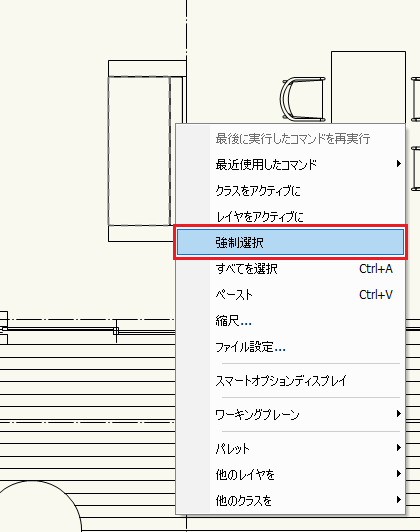
他のレイヤ・クラスを編集できる設定にする
(操作方法)
図面領域で右クリック→ショートカットメニュー[他のレイヤを] または [他のクラスを]→[表示+スナップ+編集]
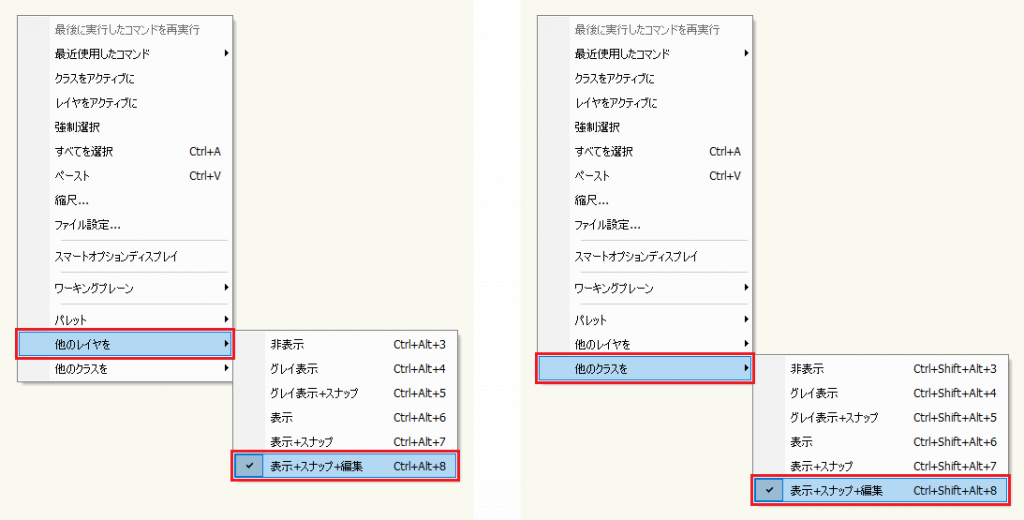
レイヤ・クラスの表示設定を変更する
レイヤ・クラスをグレイ表示に設定していると、他のレイヤ・クラスの図形が選択できなくなります。
選択できるようにするには、レイヤ・クラスを表示の設定に戻します。
(操作方法)
下記いずれかの方法を選択し、オーガナイザを開く
・メニューバー[ツール]→[オーガナイザ]
・表示バー[レイヤ]ボタン または [クラス]ボタン

↓
[オーガナイザ]ダイアログ
↓
レイヤまたはクラスを[表示]に設定
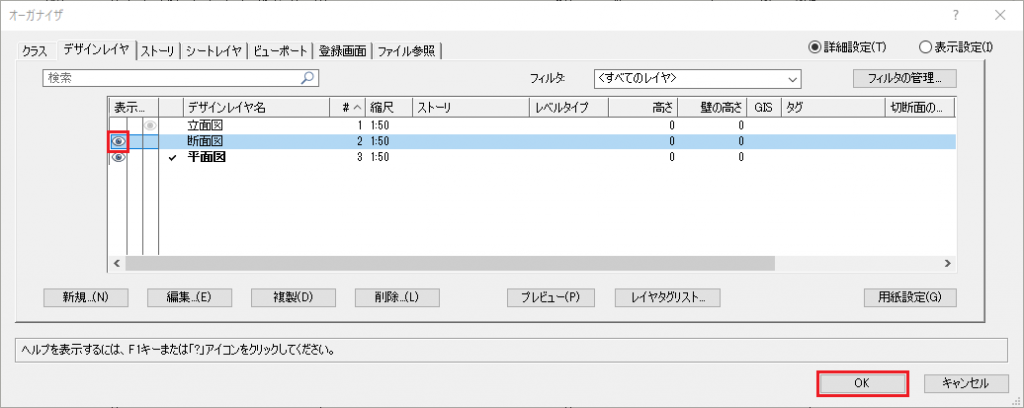
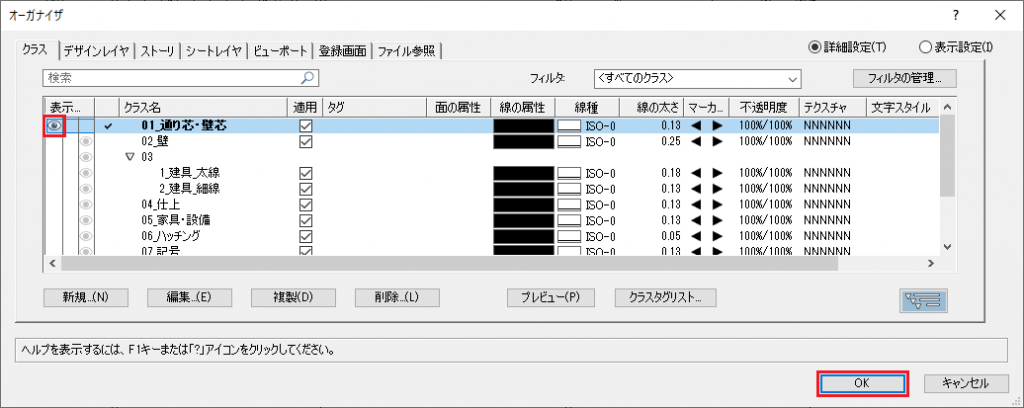
↓
[OK]


